Aplicacion para poder usar tu Teléfono inteligente como una Web cam
Hola amigos de Steemit Venezuela.
¿Cómo les va?
Buenos días amigos, me imagino que a unos cuantos de Uds. les ha pasado que no tienen cámara web para poder hacer video llamadas, tanto por zoom como por Skype u otras plataformas que usen. Bueno aquí les traigo algo que no muchos conocerán y esto está referido a poder usar tu teléfono como cámara web y micrófono.
En estos tiempo de cuarentena la comunicación es muy importante tanto para los que tienen familiares en otro país, como los que no salen de sus casas por esta pandemia que estamos viviendo y no pueden verse con sus familiares, es una realidad que todos vivimos, algunos más que otros pero nadie está excepto de esta situación.
IVCAM es una aplicación que es muy sencilla y practica entre muchas que he probado, ya que su Interfax tiene una cualidad al no tener que configurar nada para poder conectarte o descargar driver de antemano para que tu teléfono y computadora se puedan enlazar o sean compatibles, sino que ella misma al tenerla en ambos dispositivos se acoplan automáticamente sin problema alguno.
Paso 1
Descargamos la aplicación directa de la Playstore de Google Link
Paso 2
Después de instalarla nos aparecerá el icono de la aplicación en nuestro teléfono y le damos click
Paso 3
Nos aparecerá que estará buscando un dispositivo (nuestra computadora) para conectarse lo dejamos así de momento y nos vamos a la computadora o laptop
En nuestra computadora nos dirigimos a la página principal de Vicam para descargar la última versión
Nota: las versiones tiene que ser las últimas para que los dispositivos pueda conectarse si son diferentes dará error
Paso 4
Le damos donde dice Download #1 donde dice ” x64 “ para dispositivos de 64 bits , pero si tienes una PC de 32 bits nos vamos a donde estar marcado con azul donde dice “X86” que es la versión de 32 bits
Nos aparecerá una ventana que nos permitirá elegir donde guardar el instalador del programa
Paso 5
La descarga no tardara mucho pero todo depende de nuestro internet , al tenerlo ya en nuestro escritorio solo tenemos que ejecutar el instalador como administrador y seguir los paso que dice
Paso 6
Le damos a “ACEPTAR”
Le damos a “SIGUIENTE”
Esperamos que se instale sin problema alguno
Al terminar de instalarse nos aparecerá la opción de “Finalizar” y “ejecutar Ivacam.exe” donde al cerrar la ventana se nos ejecutara el programa sin problema
Paso 7 y final
Nos aparecerá el programa de igual forma que en el teléfono ya en este paso tendría conectarse automáticamente si aún mantiene la App abierta en el teléfono , sino es así al abrirla les detectará sin mucho retraso. Es una herramienta fácil y practica entre las que he conseguido ya que no necesita configurar nada de Ips o de otras cosas que no mucho tiene conocimiento de eso.
Esto fue todo el tutorial espero que les haya gustado y les sea de utilidad para los que no tiene como costearse una cámara web o micrófono
Nota: tiene que estar ambos dispositivos conectados a la mismo WIFI

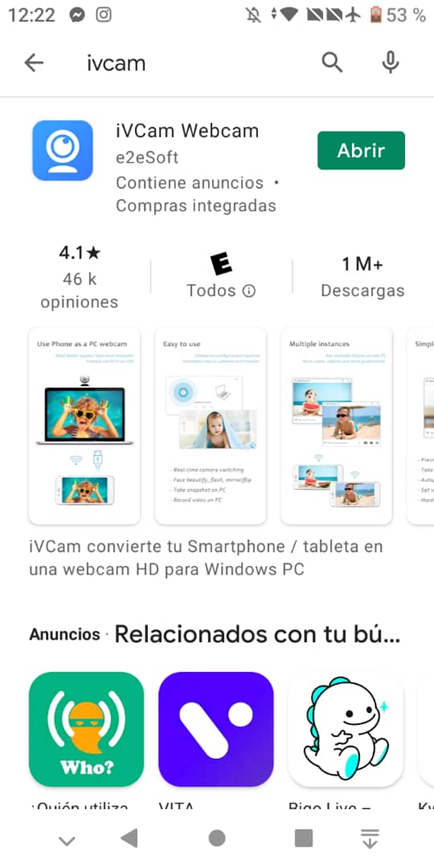
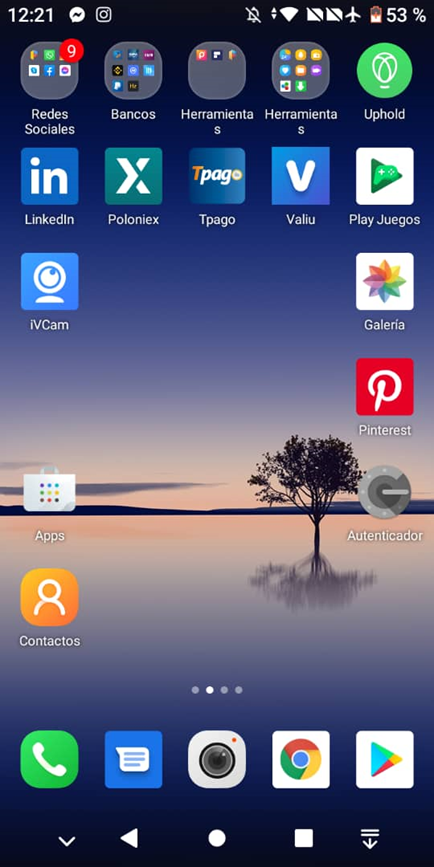
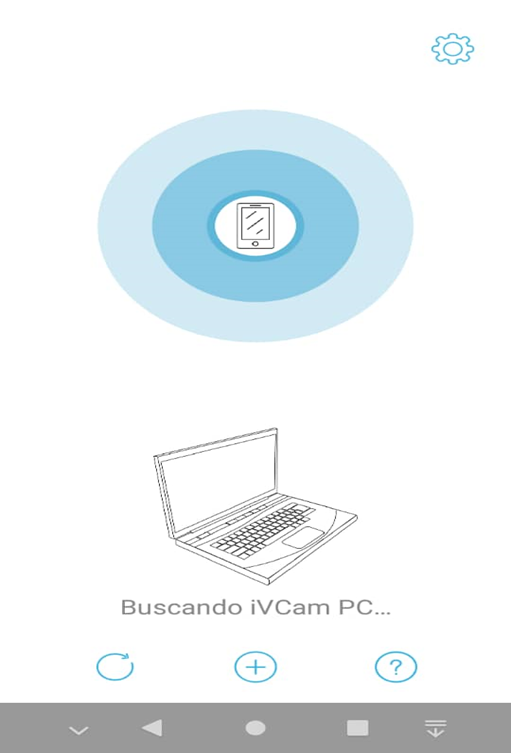
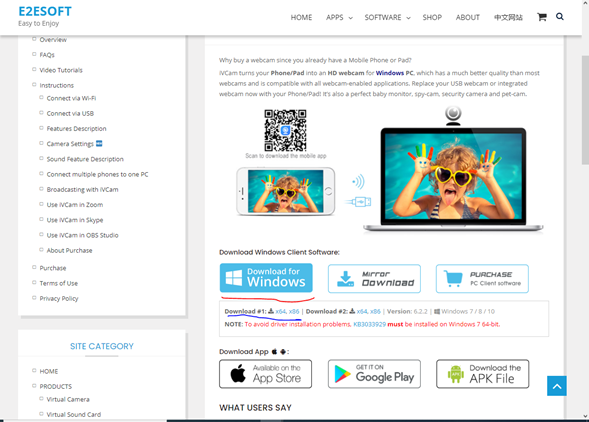
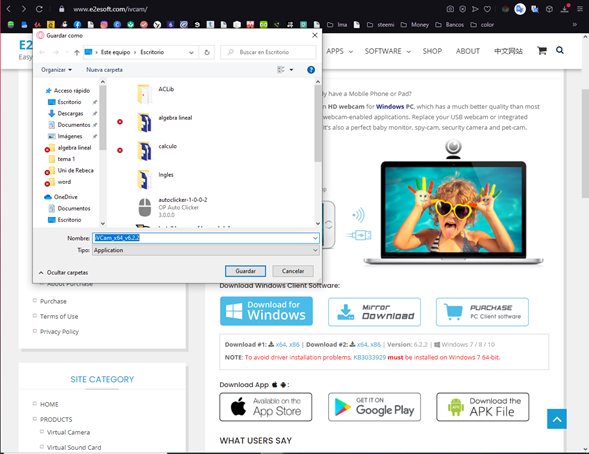
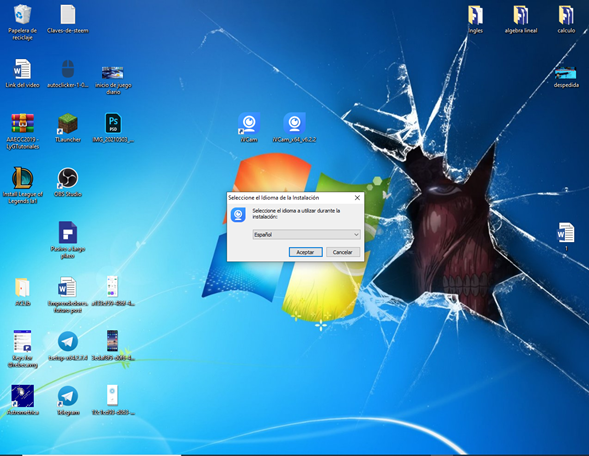

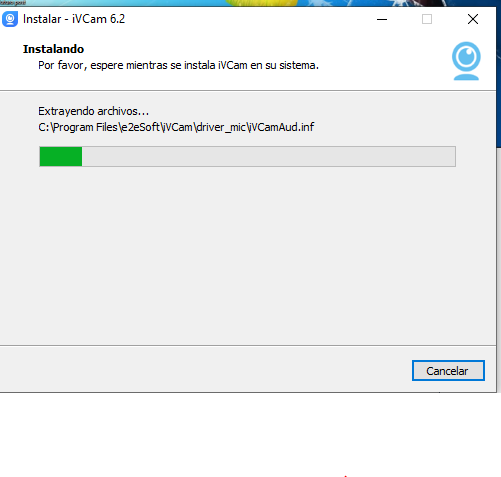
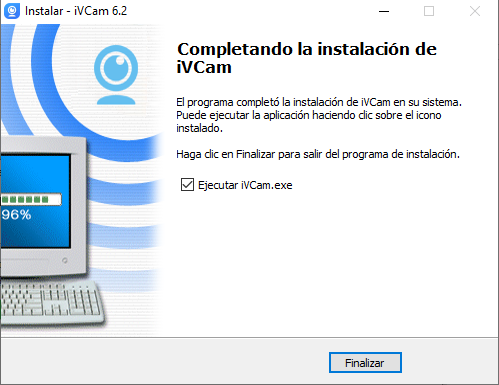
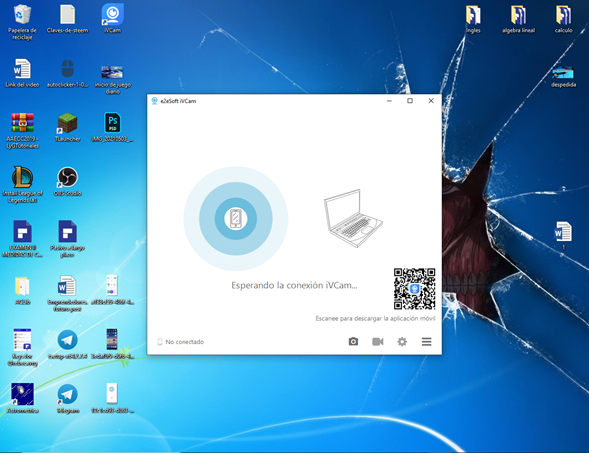

!upvote 60
Excelente aport bro, lo probaré para tener una webcam siempre a mano
Congratulations !
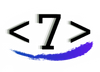
We are the hope of the helpless posts.
Your post has been manually rewarded by The Seven Team. Follow our Curation Trail or delegate us | 50SP | 100SP | 200SP | 300SP | 400SP | 500SP |
Become in a Seven now.
Hi, @vamprsjr,
Thank you for your contribution to the Steem ecosystem.
If you would like to support us, please consider voting for our witness, setting us as a proxy.
Or delegate to @ecosynthesizer to earn a portion of the curation rewards!